Μέσω της Λίστας την οποία διαμορφώνετε με προβολή και φίλτρα όπως έχει αναλυθεί στην ενότητα “Λίστες Εμφάνισης” έχετε την δυνατότητα προβολής, επεξεργασίας και δημιουργίας νέων εγγραφών. Για να δημιουργήσετε μια νέα επαφή χρησιμοποιείτε την επιλογή ”Προσθήκη”.
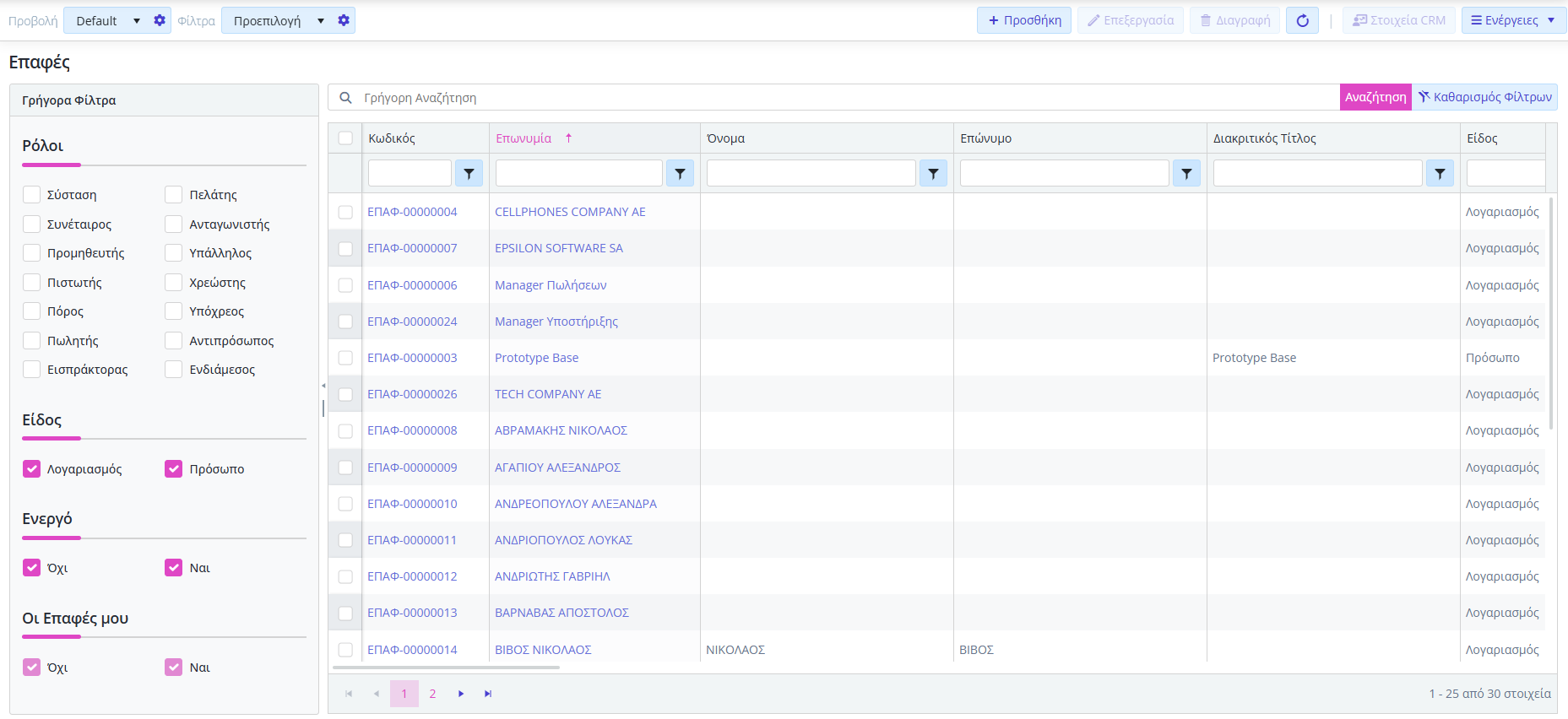
Στην default προβολή εμφανίζεται η επισκόπηση της επαφής με τα στοιχεία επικοινωνίας, τα υποκαταστήματα και το χρονοδιάγραμμα των κινήσεων και των ενεργειών της. Για να δείτε και να επεξεργαστείτε τα υπόλοιπα στοιχεία, πρέπει να χρησιμοποιήσετε την επιλογή “Επεξεργασία” επάνω δεξιά.
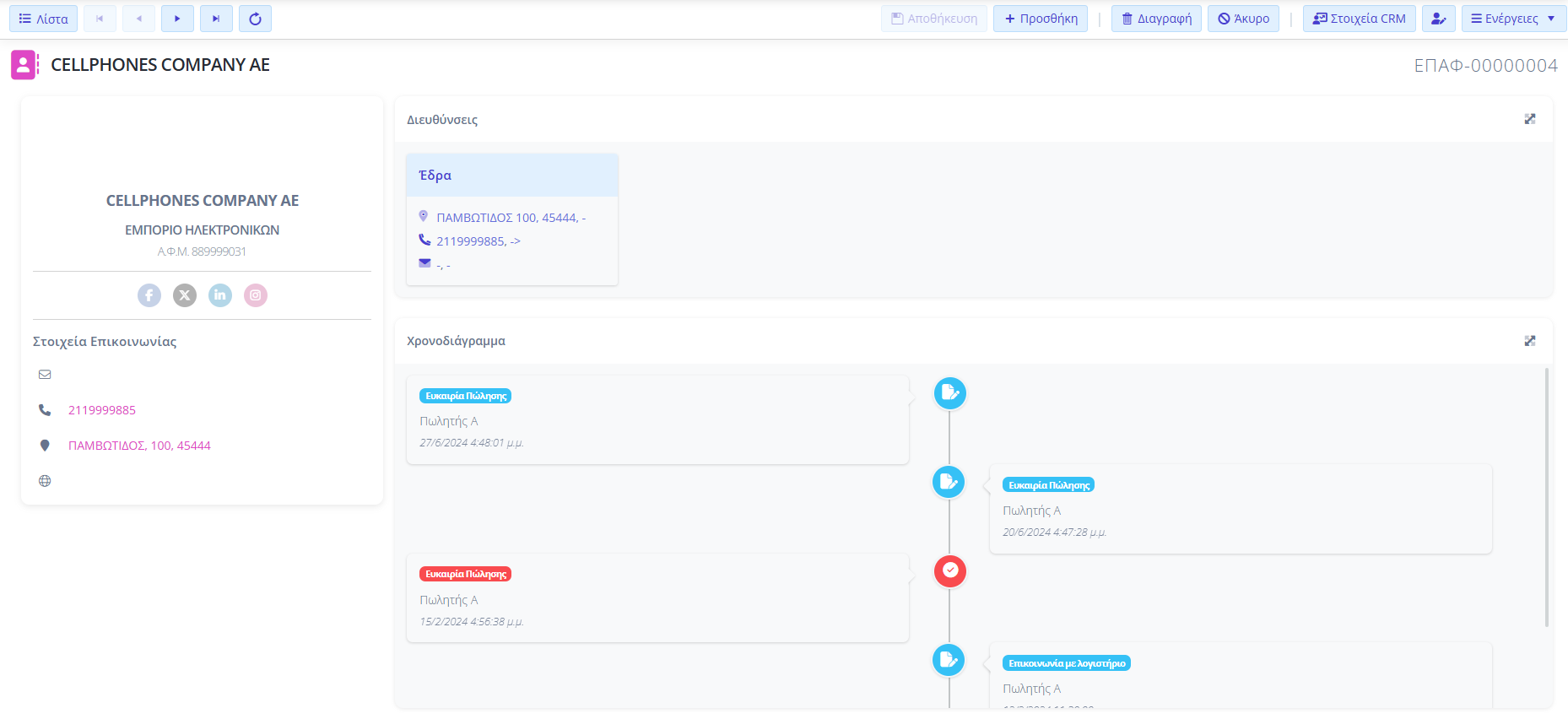
Εάν θέλετε να ανοίγει η οθόνη κατευθείαν στις Γενικές Πληροφορίες, θα πρέπει να το ρυθμίσετε από τις ρυθμίσεις εντός της επιλεγμένης εταιρίας, ακολουθώντας τη διαδρομή από το μενού Οργάνωση —> Υποδομή —> Εταιρείες —> Ενέργειες —> Summary View Pages Setup.
Γενικές πληροφορίες επαφής (Γενικά)
- Κωδικός: Δημιουργείται χειροκίνητα ή αυτόματα, όπως έχει οριστεί από το μενού Οργάνωση —> CRM —> Επαφές —> Οργάνωση.
- Κωδικός Αναφοράς: Συμπληρώνεται αυτόματα με την καταχώρηση.
- Επωνυμία: Συμπληρώνετε την Επωνυμία Επαφής.
- Όνομα: Συμπληρώνετε την ονομασία Επαφής.
- Διακριτικός Τίτλος: Συμπληρώνετε τον αντίστοιχο διακριτικό τίτλο.
- Είδος: Συμπληρώνετε αν είναι λογαριασμός ή πρόσωπο.
- ΑΦΜ: Συμπληρώνετε τον αριθμό φορολογικού μητρώου επαφής. Ο έλεγχος ορθότητας ΑΦΜ θα εκτελεστεί σύμφωνα με την Παραμετροποίηση επαφών.
- Επάγγελμα: Εισάγετε πληροφορίες από τους παραμετρικούς πίνακες της εφαρμογής ή δημιουργείτε νέες από την φόρμα επεξεργασίας.
- Αποκλεισμός Συγχρονισμού: Με τη χρήση αυτού του flag, απαγορεύεται η εκτέλεση συγχρονισμού της επαφής με τον συνδεδεμένο λογαριασμό email.
- Ενεργό: Με τη χρήση αυτού του flag, ενεργοποιείτε ή απενεργοποιείτε τον πελάτη.
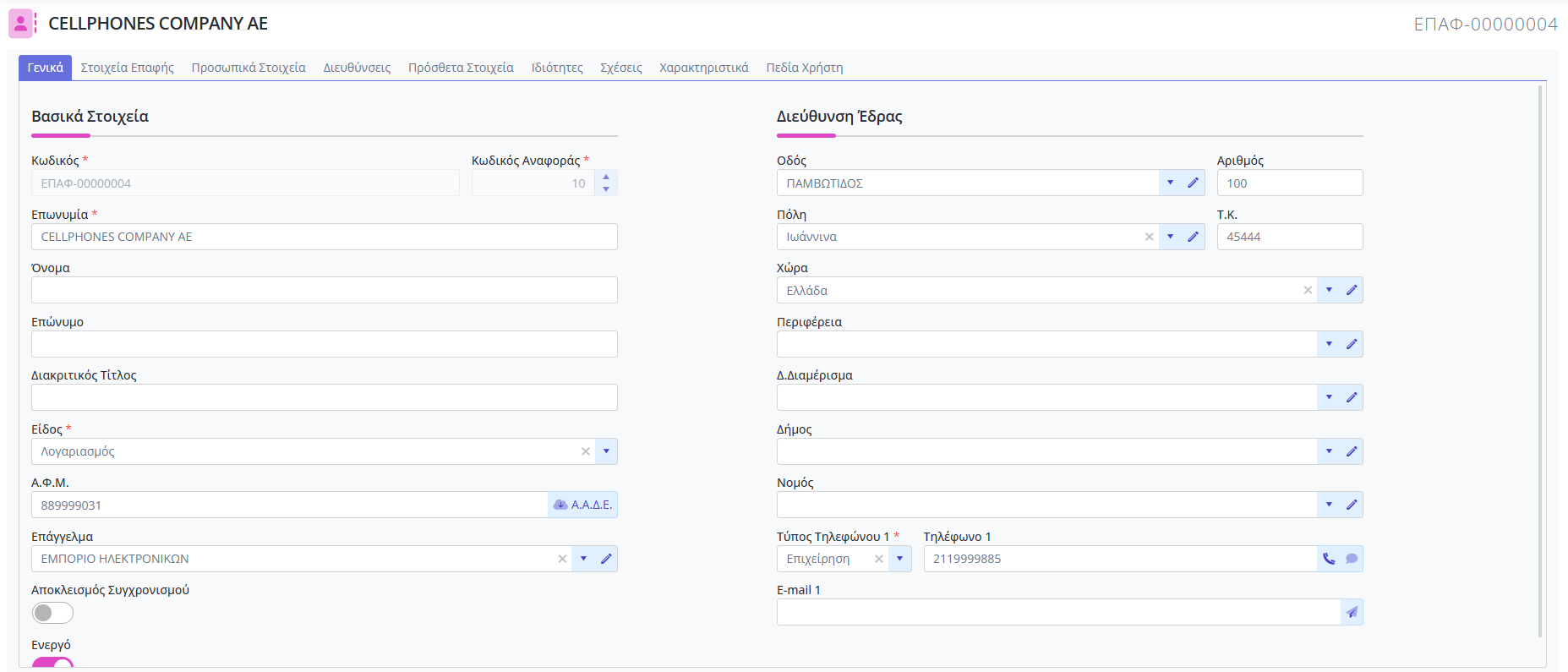
Διεύθυνση Έδρας
Εμφανίζονται οι πληροφορίες της διεύθυνσης που έχει χαρακτηριστεί ως Έδρα από την καρτέλα “Διευθύνσεις”.
- Οδός & Αριθμός, Πόλη & Τ.Κ., Χώρα, Περιφέρεια, Δ. Διαμέρισμα, Δήμος, Νομός, Τύπος Τηλεφώνου 1, Τηλέφωνο 1, email: Εισάγετε πληροφορίες από τους παραμετρικούς πίνακες ή δημιουργείτε νέες πληροφορίες με την χρήση της φόρμας επεξεργασίας.
Στοιχεία Επαφής
Στοιχεία Παραστατικού
- Κύριος Πόρος: Επιλέγετε το σχετικό Πόρο.
- Επαφή Αναφοράς: Ορίζετε επαφή αναφοράς. Η λειτουργικότητα της επαφής αναφοράς συμβάλει στο να έχετε συγκεντρωτική εικόνα στατιστικών και οικονομικών στοιχείων πολλών επαφών σε εκτυπωτικά.
- Συνεργάτης: ενημερώνεται αυτόματα όταν έχετε ορίσει στο tab: Σχέσεις, με Τύπο Σχέσης Συνεργάτη και Ενεργή και Κύρια Συσχετιζόμενη Επαφή.
- Ημερομηνία: εμφανίζεται αυτόματα η ημερομηνία συστήματος.
- Προέλευση: ενημερώνεται αυτόματα, δηλώνει τον τρόπο προέλευσης. Οι διαθέσιμες επιλογές είναι:
- Χρήστης
- Λίστα
- Σύσταση
Έχετε την δυνατότητα δημιουργίας επιπλέον τιμών από τον παραμετρικό πίνακα.
- Χρήστης: εμφανίζεται ο χρήστης της εφαρμογής.
Email/Website
- Email 1-3: Καταχωρείτε τα email της επιχείρησης.
- Ιστότοπος: Καταχωρείτε την ιστοσελίδα της επαφής στο διαδίκτυο.
Πληροφορίες Τηλεφώνου
- Τύπος Τηλεφώνου 1-5: Ορίζετε από την λίστα τον τύπο του τηλεφώνου.
- Τηλέφωνο 1-5: Εισάγετε τους τηλεφωνικούς αριθμούς.
- Απαγόρευση Επικοινωνίας: Επιλέγετε απαγορευμένο τρόπο επικοινωνίας.
Social Media
Καταχωρείτε τους συνδέσμους από τα social media (Instagram, facebook, twitter, linkedin) της επαφής.
Προσωπικά Στοιχεία
Δηλώνετε προσωπικές πληροφορίες της επαφής.
Στο group: Βασικά, Συμπληρώνετε προσωπικά στοιχεία όπως όνομα πατρός & μητρός, ημερ/νια γέννησης και άλλα, ενώ στο group: Ταυτότητα, συμπληρώνετε τα στοιχεία της ταυτότητας.
Στο group: Τύπος Επετείου έχετε την δυνατότητα να ορίσετε επέτειο π.χ. γενέθλια μιας επαφής.
Διευθύνσεις
Δίνεται η δυνατότητα προβολής, επεξεργασίας και δημιουργίας διευθύνσεων επαφών. Για την επεξεργασία οποιασδήποτε διεύθυνσης, επιλέγετε την επιθυμητή, ενώ για την δημιουργία νέας χρησιμοποιείτε την επιλογή “Νέα Διεύθυνση”.
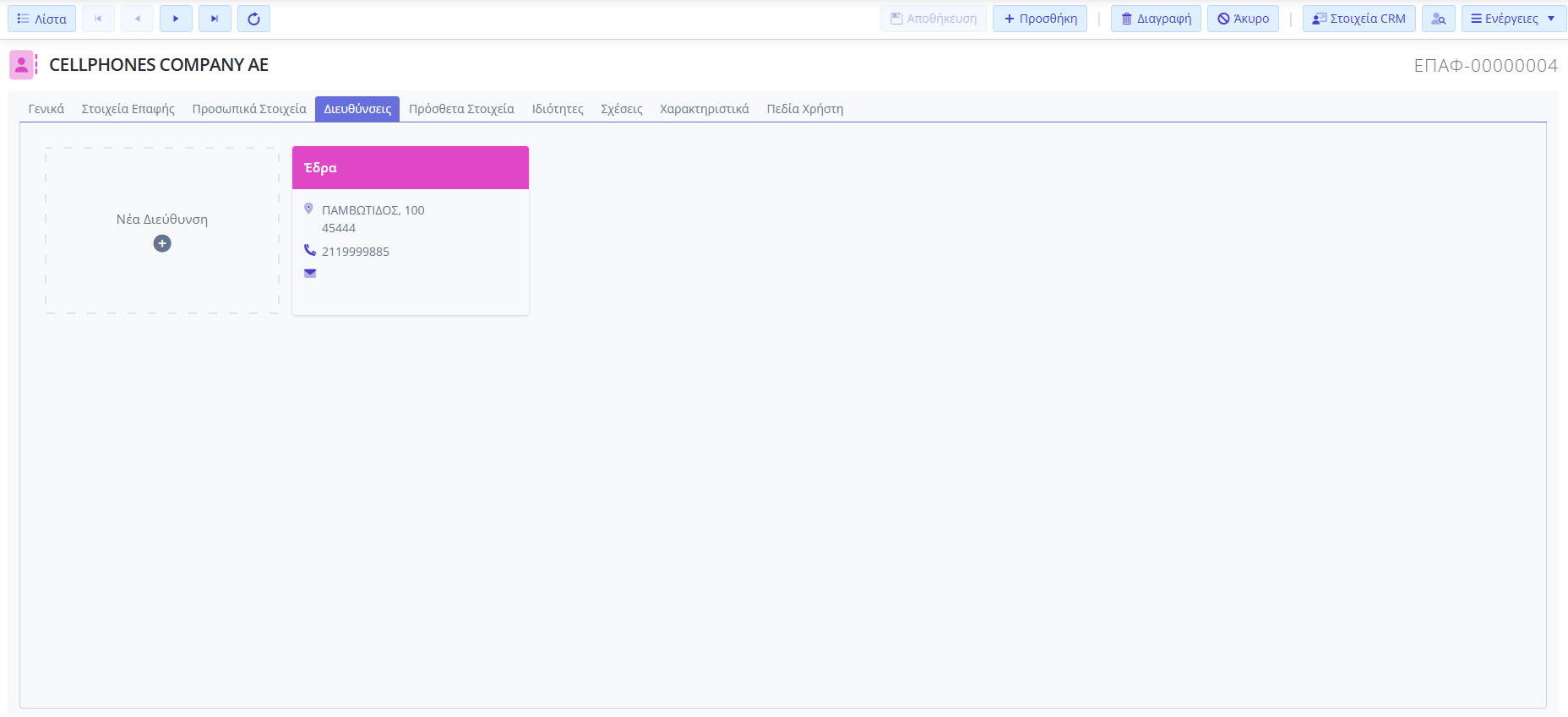
Πρόσθετα Στοιχεία
- Συμπληρώνετε πρόσθετες πληροφορίες Συναλλασσόμενων σε Κατηγορίες & σε Δενδροειδής μορφή, με στόχο την εκτεταμένη συλλογή πληροφοριών, εκτός των έτοιμων εκτυπώσεων της εφαρμογής. Επιλέγετε πληροφορίες από τους παραμετρικούς πίνακες ή δημιουργείτε νέες με την χρήση της φόρμας επεξεργασίας. Μετονομάζετε την ονομασία των πεδίων από την Παραμετροποίηση Επαφών, από την καρτέλα Περιγραφή Κατηγοριών μέσω της διαδρομής από το μενού Οργάνωση —> CRM —> Επαφές —> Οργάνωση.
- Σχόλια: Συμπληρώνετε οποιαδήποτε παρατήρηση ή σχόλιο.
- Προειδοποίηση: Συμπληρώνετε μηνύματος προειδοποίησης στα παραστατικά.
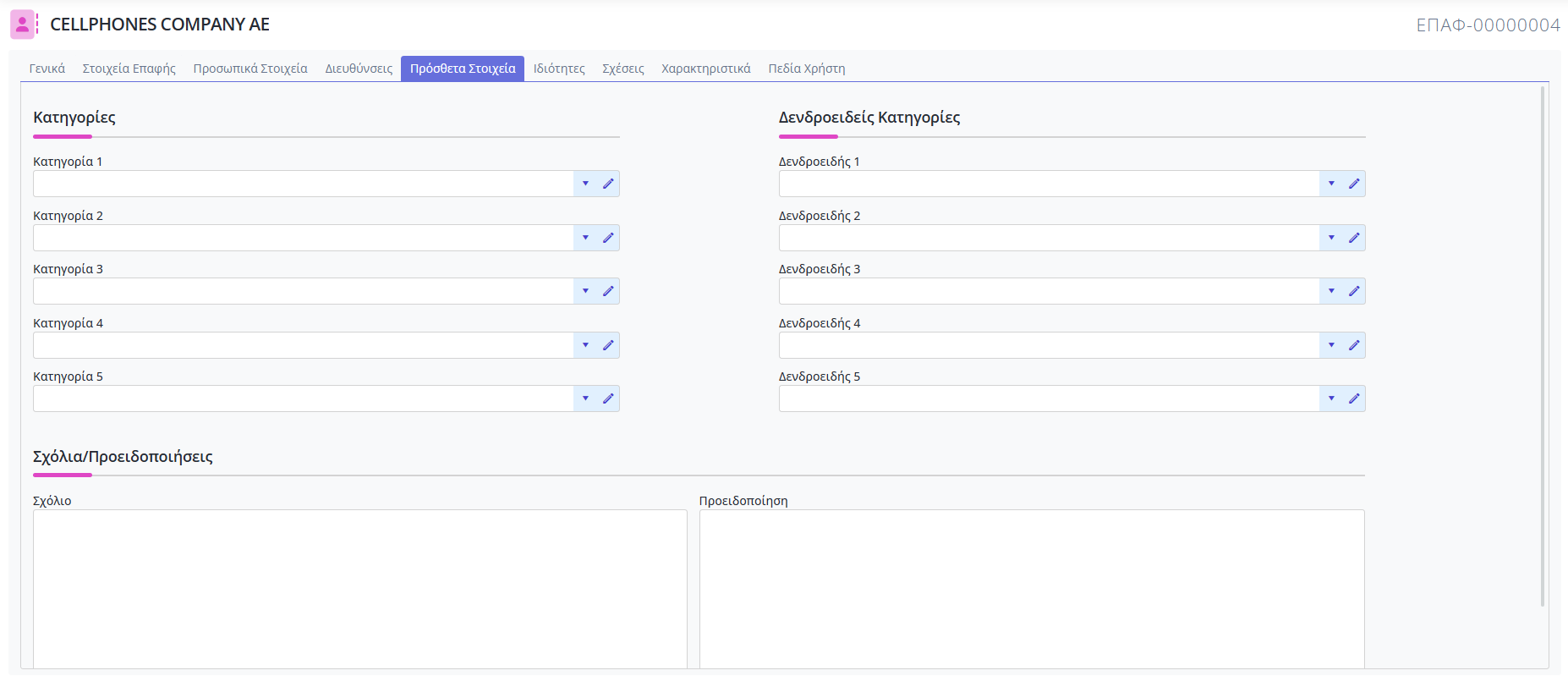
Ιδιότητες
Δηλώνετε τις ιδιότητες που έχει η επαφή.
Σχέσεις
Στην περίπτωση που υπάρχει κάποια σχέση της επαφής με κάποια άλλη, μπορείτε στο tab: Σχέσεις, στο group Κύριος, να καταχωρήσετε την επαφή και να δηλώσετε την σχέση που υπάρχει. Οι διαθέσιμοι Τύποι είναι:
- Συγγενής
- Συνεργάτης
- Σύζυγος
- Εξαρτώμενο τέκνο
- Κηδεμόνας
Η παραπάνω διαδικασία αντίστοιχα στην άλλη επαφή στο group Συνδέσεις, θα δημιουργήσει μια εγγραφή σύνδεσης.
Παράδειγμα, εάν η επαφή Παπαδόπουλος στο tab: Σχέσεις έχει συσχετιστεί με την επαφή Καλαντζή, στο tab: Σχέσεις της Καλαντζή επαφής, στις συνδέσεις θα εμφανίζεται η επαφή Παπαδόπουλος.
Χαρακτηριστικά
Επιλέγετε την προσθήκη χαρακτηριστικών στις Επαφές. Απαιτείται να έχει προηγηθεί η δημιουργία των αντίστοιχων Ομάδων και Κατηγοριών Χαρακτηριστικών Επαφών.
Στο πεδίο “Ομάδα”, επιλέγετε την αντίστοιχη ομάδα.
- Στον πίνακα “Χαρακτηριστικά” εμφανίζονται τα χαρακτηριστικά της ομάδας που έχετε επιλέξει.
- Αναζητάτε τις επαφές με χαρακτηριστικά.
Πεδία Χρήστη
Υπάρχουν πέντε ελεύθερα πεδία, σε μορφή κειμένου, αριθμού, ημερομηνίας, πίνακα, & λογικών τιμών Ναι ή Όχι. Στα συγκεκριμένα πεδία, ορίζετε πληροφορίες που θέλετε να παρακολουθείτε, οι οποίες δεν συμπεριλαμβάνονται στις έτοιμες εκτυπώσεις της εφαρμογής. Ο τρόπος διαχείρισης τους, είναι κοινός για όλες τις ενότητες από την καρτέλα Περιγραφή Κατηγοριών μέσω της διαδρομής από το κεντρικό μενού Οργάνωση – CRM – Επαφές – Οργάνωση.
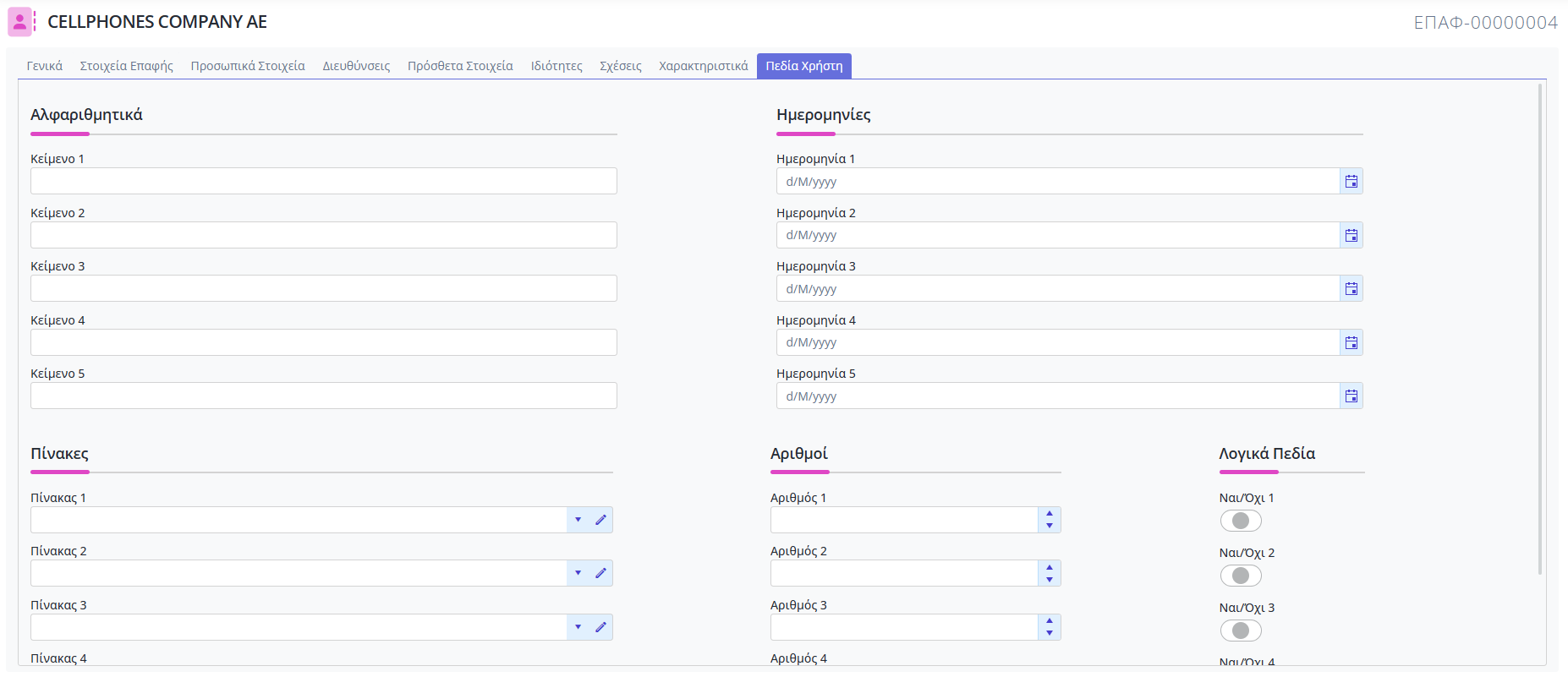
Διαθεσιμότητα
Για να έχετε διαθέσιμη την λειτουργικότητα που περιγράφεται, θα πρέπει να έχετε μία από τις παρακάτω συνδρομές:
- Pylon Flex Commercial I
- Pylon Flex Commercial IΙ
- Pylon Flex Commercial IΙΙ
